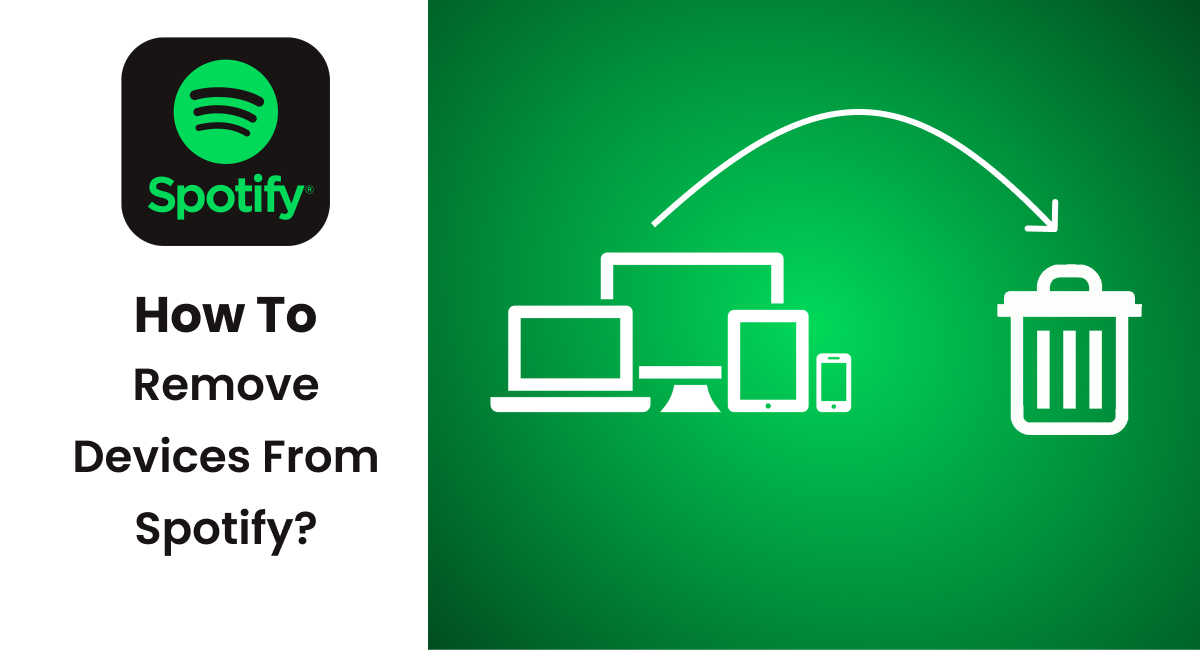Bir süredir Spotify kullanıyorsanız, birden fazla cihaza giriş yapmış olma ihtimaliniz yüksektir. Şimdi, soru şu ki. Spotify’dan cihazları kaldırabilir misiniz? Hesabınızı isteksizce verdiğiniz bir arkadaşınızın partisinde veya daha sonra çıkış yapmayı unuttuğunuz eğlenceli bir araba yolculuğunda olup olmadığı. Sebebin ne olursa olsun Cihazları Spotify’dan kesinlikle kaldırabilirsiniz.
Spotify farklı türlere erişmenizi sağlayan bir eğlence platformudur. müzik varyantları ile birlikte sanatçı. Bunun da üstünde çeşitli dinleyebilirsiniz podcast’ler platformda da. Spotify bu hizmetleri her ikisi için de serbest ve ile Premium Seçenekler. Tek fark, hesabınızı premium’a yükseltirseniz çevrimdışı müzik ve podcast’lerin tadını çıkarabilmenizdir.
Premium kullanıcılar ayrıca hesaplarına cihaz eklemenin keyfini çıkarabilir veya tek bir hesaptan birden fazla cihaz kullanabilir. Bu gibi durumlarda, güvenlik faktörüne hitap etmek ve cihazları Spotify’dan nasıl kaldıracağımı bilmek de önemlidir. Bu nedenle, ilerleyerek Cihazları Spotify’dan kaldırma bu makalede.
Cihazlar Spotify’dan Nasıl Kaldırılır?
Uygulamayı biliyorsanız, bir cihazı kaldırmak nispeten kolaydır. Ancak, uygulamaya yeni aboneyseniz ve hesabınızın kim ve nerede kullanıldığı konusunda sürekli endişeleniyorsanız, videoda verilen talimatları takip edebilirsiniz. Spotify’dan cihazları kaldırmanın yollarını arayacaksınız KİŞİSEL BİLGİSAYAR ve mobil uygulama.
Bilgisayardan
Cihazı PC’den kaldırmak için Web tarayıcısı veya Spotify uygulaması masaüstü için. Her iki yol da makalede ele alınacaktır.
Web tarayıcıyı kullanma
İstediğiniz bir tarayıcıyı açın ve giriş portalına gidin: spotify.com ve aşağıdaki adımları izleyin:
1. ‘OTURUM AÇ‘ Spotify hesabınız.
2. ‘yi seçinHesaba genel bakış‘.
3. Kaydırın ve seçin ‘Her yerde oturumu açın‘.
Hesabınızın bağlı tüm cihazlarla bağlantısı otomatik olarak kesilir. Hesaba erişmek için oturum açma kimlik bilgilerinizi tekrar girmeniz gerekir.
Spotify Uygulamasını Kullanma
Spotify uygulamasını yükleme masaüstü ve uygulamayı başlatın. Aşağıdaki adımları izleyin:
1. Hesabınıza giriş yapın.
A yeni sekme tarayıcınızda açılır ve sizi bir hesaba genel bakış ayarlarına yönlendirir.
3. ‘ye gidinHesaba Genel Bakış‘.
4. Kaydırın ve seçin ‘Her yerde oturumu açın‘.
Bu, cihazları Spotify hesabından otomatik olarak kaldırır. Bunu yapmak zorundasın. yeniden oturum açma hesaba erişmek için.
Mobilden
Spotify uygulamasını android veya IOS Eğer henüz yapmadıysan. Tüm cihazları Spotify’dan kaldırmak istemiyorsanız, cihazları tek tek seçmek ve bu cihazlardan çıkış yapmak çok daha kolaydır. Bu ancak Premium ve birden fazla cihaza bağlanmıştır. Aşağıdaki talimatları sırayla izleyin:
1. Spotify’ı açın ve hesaba giriş yapın.
2. Ayarlar simgesine tıklayın.
3. ‘ye gidinAygıtları‘.
Bir liste hesaba bağlı cihazların. Mobil cihaz mı yoksa pc mi olduğunu da görebilirsiniz.
5. Bir cihaz bulun ve üçlü nokta menüsü simgesine dokunun.
6. ‘Yi seçinCihazı unut‘.
Cihazın hesabınızdan kaldırılmasını sağlayacaksınız. Şimdi kaldırmak istediğiniz tüm cihazlar için yukarıda belirtildiği gibi adımlara devam edin. Cihazlar Ayrı ayrı bu yöntem için kaldırıldı.
Spotify’dan Kaldırdığım Cihazları Yeniden Ekleyebilir miyim?
Evet, Spotify hesabınızdan cihazları kolayca yeniden ekleyebilirsiniz. Cihazları bir kez kaldırmak, Sınırlı hesabınızı aynı cihazdan eklemeyi seçin. Hesabınız sınırlamaz bağlanmak için herhangi bir cihaz. Yani bu demek oluyor ki. aygıtları yeniden ekleme spotify hesabınıza giriş yaparak daha önce kaldırdığınız.
Son
Artık hesabınızdan yararlanan biri hakkında endişelenmenize gerek yok. Şunları yapabilirsiniz ekran ve Spotify hesabınıza bağlı tutmak istediğiniz cihazı ve hangi cihazı tutmadığınızı görün. Bu yazıda, farklı şekillerden bahsettik. Cihazları Spotify’dan kaldırma. Bunun yararlı bir makale olduğunu umuyoruz ve herhangi bir sorunuz varsa bize bildirin.